วิธีแชร์แอพ Windows Store ของคุณกับบัญชีผู้ใช้อื่นบนพีซีของคุณ
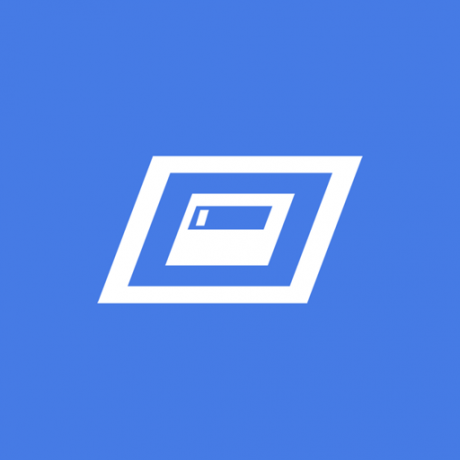
หากคุณดาวน์โหลดแอป Metro แบบฟรีหรือแบบชำระเงินจาก Windows Store แอปนั้นจะถูกติดตั้งสำหรับบัญชีผู้ใช้ที่ลงชื่อเข้าใช้ในปัจจุบันของคุณเท่านั้น จะไม่สามารถใช้ได้กับบัญชีผู้ใช้อื่นบนพีซี Windows 8 หรือ Windows 10 ของคุณ ซึ่งแตกต่างจากรุ่นแอปเดสก์ท็อปอย่างสิ้นเชิงซึ่งคุณสามารถติดตั้งแอปสำหรับผู้ใช้ทั้งหมดในครั้งเดียว หากคุณใช้พีซีร่วมกับสมาชิกในครอบครัว และพวกเขาทั้งหมดมีบัญชีของตนเอง คุณอาจสนใจที่จะทราบวิธีการติดตั้งแอปเดียวกันกับที่คุณดาวน์โหลดในบัญชีผู้ใช้อื่น ให้ฉันแสดงวิธีการทำ
เพียงทำตามขั้นตอนง่าย ๆ เหล่านี้:
- ขั้นแรก ลงชื่อเข้าใช้ด้วยบัญชีปกติของคุณ และติดตั้งแอป Modern ภายใต้บัญชีของคุณเอง
- ถัดไป ล็อกพีซีของคุณหรือออกจากระบบแล้วลงชื่อเข้าใช้จากบัญชีอื่นที่คุณต้องการแชร์แอปด้วย เปิดแอป Store จากบัญชีที่สองนั้น
- ปล่อยให้แอป Store โหลดเสร็จ จากนั้นไปที่ด้านบนของหน้าจอแล้วกด 'บัญชี' จากนั้นกด บัญชีของฉัน
- จาก หน้าบัญชีของฉัน, ใช้ เปลี่ยนผู้ใช้ ปุ่มเพื่อออกจากระบบแล้วลงชื่อเข้าใช้เป็นตัวคุณเอง
- เมื่อคุณลงชื่อเข้าใช้ด้วยตัวของคุณเอง คุณสามารถติดตั้งแอปในบัญชีอื่นนี้ได้ คุณสามารถทำได้ยาก โดยค้นหาแอพ หรือวิธีง่าย ๆ โดยกด
บัญชี ที่ด้านบนของหน้าจอ แล้วเลือก แอพของฉัน. แตะแอปที่คุณต้องการติดตั้งใหม่ จากนั้นกด ติดตั้งใหม่ ปุ่ม. เมื่อเสร็จแล้ว ให้ออกจากระบบ Store จากบัญชีอื่น ใน Windows 8 แอพที่ซื้อแต่ละแอพสามารถใช้ได้กับพีซีสูงสุดห้าเครื่อง ไม่ว่าจะติดตั้งบนพีซีแต่ละเครื่องกี่ครั้งก็ตาม ดังนั้นการเพิ่มแอปในบัญชีที่สองจะไม่กินเข้าไปในโควต้าอุปกรณ์ของคุณ ใน Windows 8.1 ขีดจำกัดถูกกระแทกไปที่พีซี 81 เครื่อง ซึ่งหมายความว่าสำหรับคนส่วนใหญ่ ขีดจำกัดอุปกรณ์จะไม่มีปัญหา
สิ่งนี้มีประโยชน์อย่างยิ่งสำหรับแอปที่ต้องซื้อ น่าเสียดายที่การติดตั้งแอปใหม่แยกกันสำหรับบัญชีผู้ใช้แต่ละบัญชีหมายความว่าจะใช้พื้นที่ดิสก์เพิ่มขึ้นสองเท่าเช่นกัน การดำเนินการนี้จะเติมดิสก์ไดรฟ์ที่มีพื้นที่จำกัดอยู่แล้วอย่างรวดเร็ว นี่ไม่ใช่การตัดสินใจที่เป็นมิตรต่อผู้ใช้จาก Microsoft เพราะมันนำไปสู่การขยายตัวเมื่อเทียบกับรุ่นคลาสสิกของการติดตั้งแอพเพียงครั้งเดียวสำหรับผู้ใช้ทั้งหมด น่าเสียดายที่วันแห่งสามัญสำนึกกำลังจะสิ้นสุดลงที่ Microsoft แอพ Metro แบบแบนที่เน้นการสัมผัสกำลังมาแทนที่แอพแบบคลาสสิก แอพการตั้งค่าที่ทันสมัยกำลังจะมาถึง แทนที่แผงควบคุมแบบคลาสสิก เห็นได้ชัดว่าคุณไม่มีทางเลือกอีกต่อไปในการตัดสินใจว่าจะต้องทำอะไร ใช้. PC OS กำหนดสิ่งที่คุณควรใช้ ไม่ใช่ในทางกลับกัน (ผ่าน ของเก่า).

